win7系统下载64位旗舰版系统快速解决u盘无法打开访问的方法
时间:2019-03-14 11:40:20来源:装机助理重装系统www.zhuangjizhuli.com作者:由管理员整理分享
一般在正常使用U盘过程中,只要将U盘插入,就会自动识别并且可以使用!但是最近却有win7系统下载64位旗舰版系统用户遇到U盘可以识别出来,但是磁盘拒绝访问U盘,导致U盘无法访问,提示“此卷不包含可识别文件系统,请确定所有请求的文件系统驱动程序已加载,且此卷未损坏”的问题,对于这个问题该如何解决U盘无法访问的问题,对此小编就来具体地介绍一下操作步骤吧。
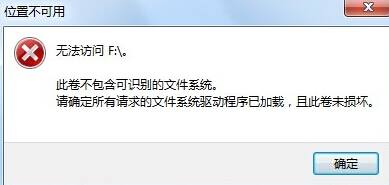
1、首先,将鼠标移至有问题的u盘图标上,单击鼠标右键,在弹出的选项菜单中点击“属性”;
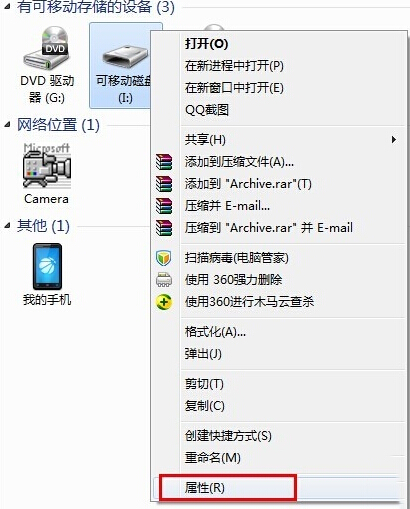
2、在弹出的属性窗口中点击“工具”选项卡,再点击“开始检查”按钮;
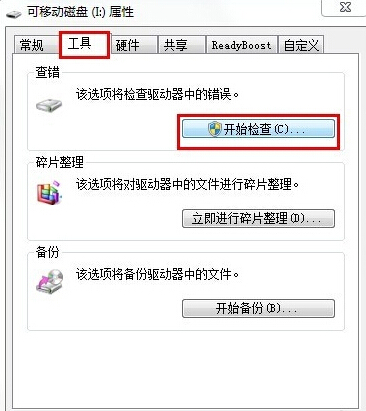
3、然后,在勾选“自动修复文件系统错误”和“扫描并尝试恢复坏扇区”并点击“开始”按钮;
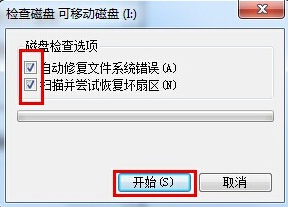
4、如果以上的方法无法解决u盘无法打开的时,建议先进行u盘格式化操作,再将鼠标移至有问题的u盘图标上,单击鼠标右键,在弹出的选项菜单中点击“格式化”;
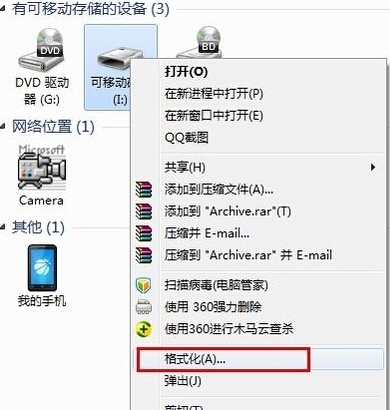
5、接下来,在弹出的格式化磁盘窗口中取消勾选“快速格式化”再点击“开始”按钮;
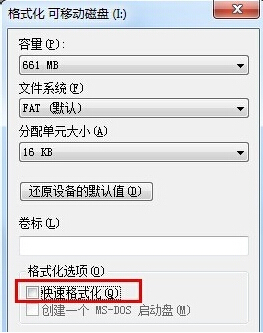
6、如果以上的步骤还是无法解决u盘无法打开时,就重新更换一个usb插口进行尝试,再使用电脑键盘Win键+R组合快捷键打开运行窗口,并输入“gpedit.msc”再点击“确定”按钮;
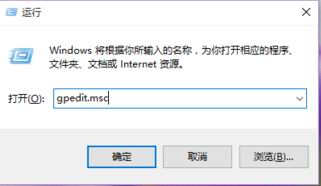
7、在打开的本地组策略编辑器窗口,依次点击“计算机配置——管理模块——系统——可移动存储访问”并在右侧中找到“可移动磁盘:拒绝读取权限”和“所有可移动磁盘:拒绝读取权限”单击右键点击“编辑”选项;
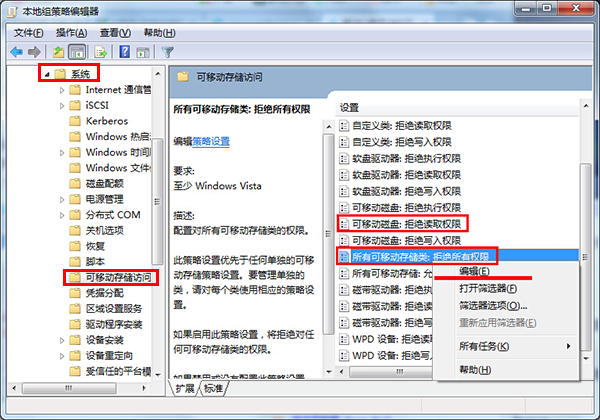
8、最后在弹出的窗口中点击“已禁用”单选按钮,在点击“应用——确定”按钮即可。
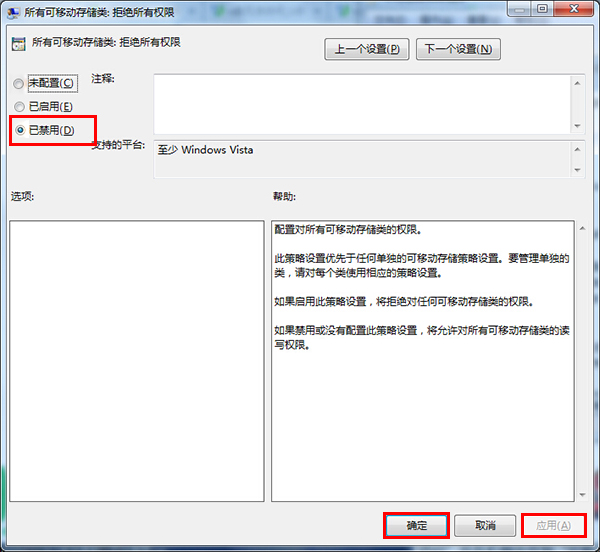
通过以上的设置U盘就能够正常使用了,有关于U盘无法访问的教程就介绍到这里,如果你也遇到类似的情况,就根据这个教程步骤进行操作吧,希望这个教程对大家有所帮助。
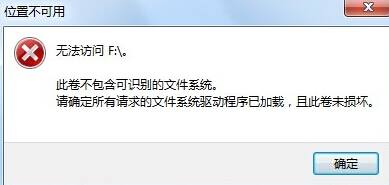
1、首先,将鼠标移至有问题的u盘图标上,单击鼠标右键,在弹出的选项菜单中点击“属性”;
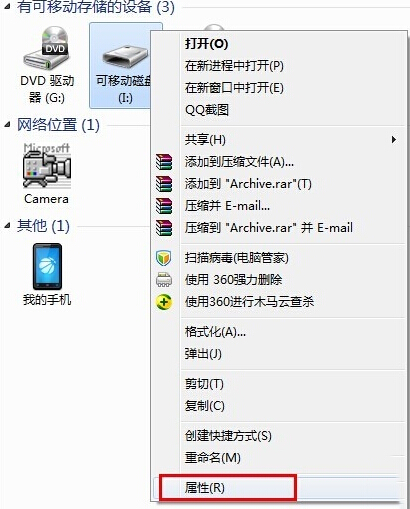
2、在弹出的属性窗口中点击“工具”选项卡,再点击“开始检查”按钮;
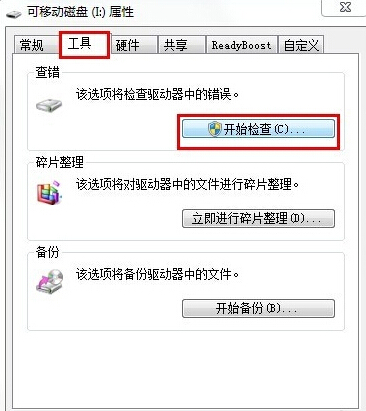
3、然后,在勾选“自动修复文件系统错误”和“扫描并尝试恢复坏扇区”并点击“开始”按钮;
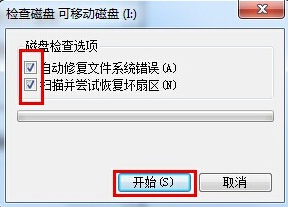
4、如果以上的方法无法解决u盘无法打开的时,建议先进行u盘格式化操作,再将鼠标移至有问题的u盘图标上,单击鼠标右键,在弹出的选项菜单中点击“格式化”;
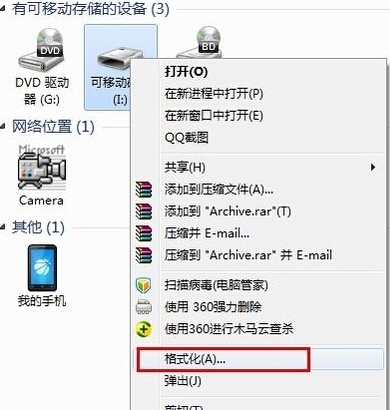
5、接下来,在弹出的格式化磁盘窗口中取消勾选“快速格式化”再点击“开始”按钮;
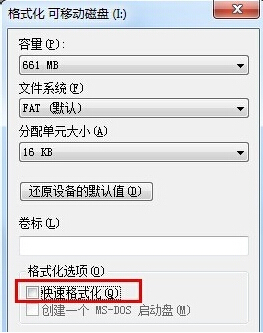
6、如果以上的步骤还是无法解决u盘无法打开时,就重新更换一个usb插口进行尝试,再使用电脑键盘Win键+R组合快捷键打开运行窗口,并输入“gpedit.msc”再点击“确定”按钮;
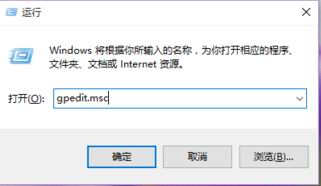
7、在打开的本地组策略编辑器窗口,依次点击“计算机配置——管理模块——系统——可移动存储访问”并在右侧中找到“可移动磁盘:拒绝读取权限”和“所有可移动磁盘:拒绝读取权限”单击右键点击“编辑”选项;
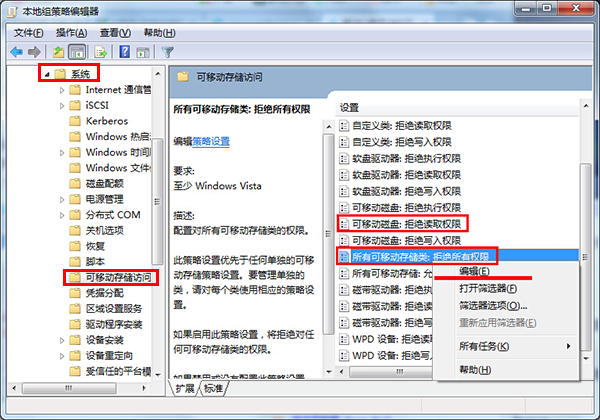
8、最后在弹出的窗口中点击“已禁用”单选按钮,在点击“应用——确定”按钮即可。
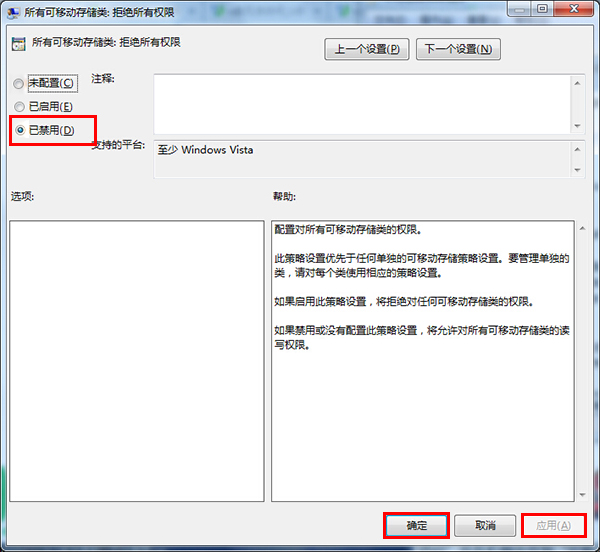
通过以上的设置U盘就能够正常使用了,有关于U盘无法访问的教程就介绍到这里,如果你也遇到类似的情况,就根据这个教程步骤进行操作吧,希望这个教程对大家有所帮助。
分享到:
